

By Adela D. Louie, Last Update: July 15, 2022
Möchten Sie Youtube Videos auf Instagram posten? Wenn ja und Sie eigentlich nicht wissen wie, dann ist dieser Artikel für Sie.
Instagram und YouTube sind bekanntlich zwei der beliebtesten Social-Media-Plattformen, die es heute gibt, und beide haben verschiedene Funktionen und unterschiedliche Arbeitsweisen. Vielleicht interessiert es Sie, wie Sie YouTube-Videos auf Instagram posten können.
Teil 1: Kennenlernen der PlattformenTeil 2: Welche Videos unterstützt Instagram?Teil 3: Wie man Videos von YouTube mit der besten Anwendung auf Instagram veröffentlichtTeil 4: So posten Sie Videos von YouTube auf Instagram mit kostenlosen Online-ToolsTeil 5: So posten Sie Videos von YouTube auf Instagram mithilfe eines Android-GerätsTeil 6: So posten Sie Videos von YouTube auf Instagram mit dem iPhone-GerätTeil 7: Fazit
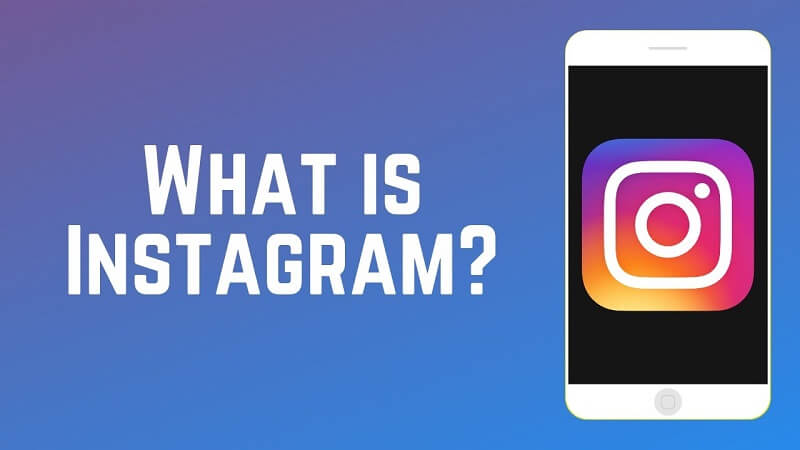
Instagram ist eine beliebte Plattform zum Teilen von Fotos und Videos, mit der jeder Benutzer seine Fotos online veröffentlichen und sie mit seinen Freunden teilen kann. Dies ist auch als Eigentum von Facebook bekannt, das im Oktober von 2010 gestartet wurde. Sie können mit Ihrem Android- oder iOS-Gerät über eine Anwendung darauf zugreifen. Oder Sie können auf Ihrem Mac und Windows-PC über deren Website darauf zugreifen.
YouTube ist eine beliebte amerikanische Video-Sharing-Website, die von Leuten genutzt wird, die gerne Videos wie Vlogs, Tutorials, Nachrichten-Updates und vieles mehr veröffentlichen. Über YouTube können Menschen verschiedene Arten von Filmen oder Videos aus der ganzen Welt ansehen.
Das Abrufen von Videos von YouTube schränkt Sie jedoch ein, da dies eine Verletzung der Urheberrechte darstellt. Es gibt jedoch noch einige Möglichkeiten, wie Sie von jedem Gerät aus Youtube Videos auf Instagram posten können, das Sie besitzen.
Bevor Sie Youtube Videos auf Instagram posten, sollten Sie sich zunächst über die Formate und Anforderungen informieren, die Ihr Video haben muss, damit Sie es auf Ihrem Instagram-Konto posten können.
Dies sind die Anforderungen der Videos, die Sie von YouTube auf Instagram stellen können.
Der beste Weg für Sie zu können, wie Sie Youtube Videos auf Instagram posten. Verwenden Sie ein Tool, mit dem Sie Ihre YouTube-Videos herunterladen und konvertieren können, damit Sie sie auf Instagram teilen können. Und damit würden die meisten Benutzer tatsächlich ihre Computer bevorzugen - entweder ihren Mac oder ihren Windows-Computer.
Hier ist das beste Tool, das Sie je nach Computer verwenden können.
Wenn Sie es vorziehen, Ihren Mac-Computer zu verwenden, ist der Cisdem Video Converter das beste Tool, das Sie verwenden können. Dies ist als All-in-One-Tool bekannt, mit dem Sie Videos von YouTube und über 1000-Websites herunterladen können. Sie können Ihre HD-Videos auch in das Format komprimieren, das Sie für Instagram benötigen. Und damit Sie wissen, wie Sie den Cisdem Video Converter verwenden, finden Sie hier eine Kurzanleitung, die Sie befolgen können.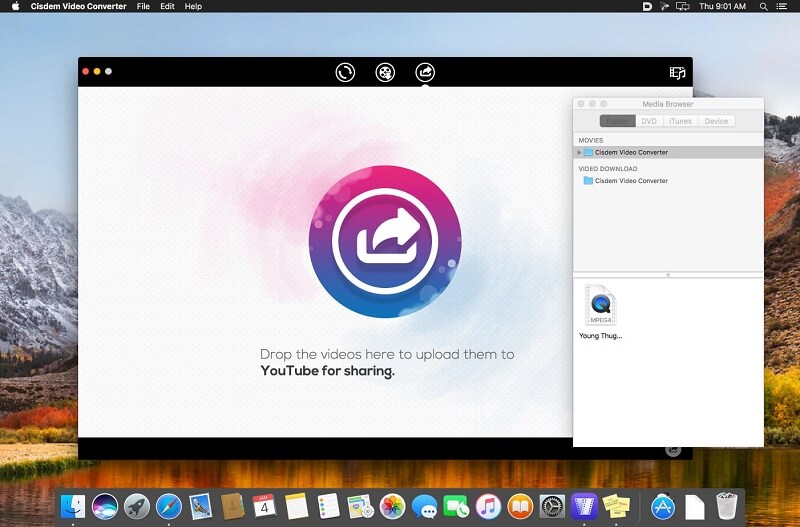
Schritt 1: Laden Sie das Programm herunter und installieren Sie es auf Ihrem Mac-Gerät.
Schritt 2: Klicken Sie danach auf die Download-Oberfläche und kopieren Sie die URL des YouTube-Videos zu Cisdem Video Converter und fügen Sie sie ein.
Schritt 3: Danach können Sie das Video, das Sie auf Instagram posten wollen, einfach bearbeiten. Sie müssen sicherstellen, dass alle Anforderungen für die Veröffentlichung von Videos von YouTube auf Instagram erfüllt sind. Sie können es aus den oben genannten Anforderungen, die wir angegeben haben, beziehen.
Schritt 4: Nachdem Sie Ihr Video bearbeitet haben, können Sie einfach das von Instagram unterstützte Format auswählen. MP4 ist ein Format, das Instagram für die gemeinsame Nutzung von Videos unterstützt.
Schritt 5: Sobald Sie fertig sind, können Sie Ihr Video auf Ihr Mobilgerät übertragen lassen - egal ob Sie ein Android-Gerät oder ein iOS-Gerät verwenden.
Schritt 6: Sobald Sie in der Lage waren, Ihr Video auf Ihr Telefon zu übertragen, können Sie Ihre Instagram-Anwendung auf Ihrem Mobilgerät starten.
Schritt 7: Dann gehen Sie von Instagram aus und wählen Sie das Plus-Symbol und dann deine Bibliothek und das Video aus, das Sie hochladen wollen.
Schritt 8: Sobald Sie Ihr Video ausgewählt haben, können Sie fortfahren und auf die Schaltfläche „Weiter“ tippen. Ihr Video wird dann auf Ihr Instagram-Konto hochgeladen.
Das beste Tool, das Sie als Windows-Benutzer verwenden können, ist der WinX YouTube Downloader. Dies liegt daran, dass der WinX YouTube Downloader ein Downloader für YouTube ist, der für Windows-Computer erstellt wurde. Mit diesem Tool können Sie den YouTube-Video-Downloader dann konvertieren und auf deinem Instagram-Konto veröffentlichen.
Und damit Sie Youtube Videos auf Instagram posten können. Wenn Sie Ihren Windows-Computer und WinX verwenden, finden Sie hier eine Kurzanleitung, die Sie befolgen können.
Schritt 1: Laden Sie den WinX YouTube Downloader herunter und installieren Sie ihn auf Ihrem Windows-Computer.
Schritt 2: Gehen Sie anschließend zu YouTube, kopieren Sie die URL des gewünschten Videos und fügen Sie sie in das WinX-Tool ein.
Schritt 3: Wählen Sie anschließend die Auflösung, Größe und Ausgabe Ihres Videos aus. Klicken Sie anschließend auf die Schaltfläche OK.
Schritt 4: Klicken Sie anschließend auf die Schaltfläche Herunterladen, um Ihr Video auf Ihrem Windows-Computer zu speichern.
Schritt 5: Sobald Sie fertig sind, können Sie das Video auf Ihr Android- oder iOS-Gerät übertragen.
Schritt 6: Sobald Sie Ihr Video erfolgreich übertragen haben, starten Sie Ihre Instagram-App und klicken Sie auf das Plus-Symbol.
Schritt 7: Dann gehen Sie weiter und wählen Sie Ihre Bibliothek und wählen Sie dann Ihr Video zum Hochladen auf Instagram.
Wenn Sie nach einem Tool suchen, mit dem Sie Youtube Videos auf Instagram posten können, ohne Anwendungen auf Ihren Computer herunterzuladen, finden Sie hier einige kostenlose Online-Tools, die Sie verwenden können.

Mit dem kostenlosen Online-Tool Tube2gram können Sie Ihre YouTube-Videos herunterladen und gleichzeitig konvertieren und sie direkt in Ihrem Instagram-Konto und auf anderen gewünschten Social Media-Websites veröffentlichen. Sie müssen lediglich Folgendes tun.
Schritt 1: Gehen Sie in Ihrem Webbrowser von Ihrem Gerät aus zu Tube2gram
Schritt 2: Dann fügen Sie die URL des YouTube-Videos in Tube2gram ein.
Schritt 3: Dann gehen Sie einfach weiter und wählen Sie Instagram und klicken Sie dann auf die Schaltfläche Download starten.
Schritt 4: Ziehen Sie anschließend den Schieberegler, um das gewünschte Video auszuwählen.
Schritt 5: Danach klicken Sie auf die Schaltfläche „Download starten“.
Schritt 6: Sobald Sie damit fertig sind, klicken Sie auf die Option Auf Handy herunterladen, damit Sie sie auf Ihrem Mobilgerät speichern können.
Schritt 7: Starten Sie zum Schluss Ihre Instagram-App auf Ihrem Handy und laden Sie Ihr YouTube-Video hoch.
Dies ist auch ein weiteres kostenloses Online-Tool, mit dem Sie Youtube Videos auf Instagram posten können. Dieses Tool kann das Exportieren von Videos von YouTube und das Erstellen von MP3-, MP4-, AVI-, 3GP-, MOV-, MKV-Dateien und vielem mehr unterstützen. Damit Sie wissen, wie Sie dieses kostenlose Online-Tool verwenden können, finden Sie hier eine Kurzanleitung.
Schritt 1: Starten Sie Ihren Webbrowser über Ihren Computer und gehen Sie dann zu ClipConverter.
Schritt 2: Kopieren Sie anschließend die URL des gewünschten Videos von YouTube, und geben Sie sie an und stabilisieren Sie sie.
Schritt 3: Wählen Sie anschließend die Auflösung und das Ergebnis des Videos aus.
Schritt 4: Klicken Sie anschließend auf die Schaltfläche Herunterladen, um Ihr YouTube-Video auf Ihrem Computer zu speichern.
Schritt 5: Sobald Sie fertig sind, übertragen Sie Ihr Video auf Ihr iPhone oder Android-Gerät.
Schritt 6: Starten Sie anschließend auf Ihrem Telefon die Instagram-App.
Schritt 7: Und zum Schluss posten Sie einfach das Video von YouTube auf Instagram und befolgen Sie die Videoanforderungen, die Instagram zum Posten eines Videos von YouTube benötigt.
Abgesehen von der Tatsache, dass Sie Ihren Computer verwenden können, damit Sie Youtube Videos auf Instagram posten, können Sie dasselbe auch mit Ihrem Android-Gerät tun und es direkt auf Ihrem Instagram veröffentlichen. Sie benötigen lediglich einen YouTube-Video-Downloader für Android und können loslegen. Und damit ist hier die beste, die Sie verwenden können.
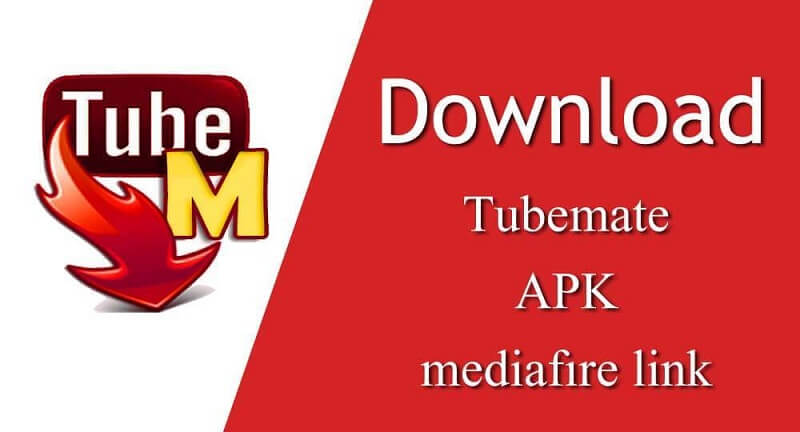
Der TubeMate gilt als der beliebteste YouTube-Video-Downloader für Android-Nutzer. Und damit können Sie auch Videos von YouTube direkt mit deinem Android-Gerät auf Instagram posten. Hier ist, wie.
Schritt 1: Gehen Sie auf Ihrem Android-Gerät zum Google Play Store und laden Sie die TubeMate-Anwendung herunter und installieren Sie sie.
Schritt 2: Sobald Sie TubeMate installiert haben, öffnen Sie es und suchen Sie nach dem Video, das Sie von YouTube herunterladen möchten.
Schritt 3: Wenn Sie das gewünschte Video gefunden haben, kopieren Sie einfach die URL des Videos.
Schritt 4: Nach dem Kopieren fügen Sie die URL in die TubeMate-App ein. Dadurch wird eine grüne Schaltfläche zum Herunterladen auf Ihrem Bildschirm angezeigt.
Schritt 5: Tippen Sie auf den Download-Button und TubeMate scannt das Format des herunterladbaren Videos.
Schritt 6: Wählen Sie anschließend das Format des Videos aus, das Sie für Ihr Instagram-Konto freigeben möchten. In diesem Fall wählen Sie das MP4-Format.
Schritt 7: Nachdem der Download abgeschlossen ist, wird er automatisch auf Ihrem Android-Gerät gespeichert. Und damit können Sie Ihr Instagram öffnen und das heruntergeladene Foto teilen.
Genau wie für Android-Geräte gibt es auch für das iPhone eine App, die Sie einfach verwenden können, damit Sie Youtube Videos auf Instagram posten können. Sie müssen lediglich den Video-Download-Browser auf Ihr iPhone-Gerät herunterladen und die folgenden Schritte ausführen.
Schritt 1: Laden Sie den Video-Download-Browser aus Ihrem Apple App Store herunter.
Schritt 2: Öffnen Sie nach dem Herunterladen und Installieren auf Ihrem iPhone-Gerät die Anwendung.
Schritt 3: Öffnen Sie dann in der App YouTube und suchen Sie nach dem gewünschten Video.
Schritt 4: Lassen Sie das Video mit der Anwendung so lange abspielen, bis eine Popup-Meldung mit dem Titel „Save to Memory“ (Im Speicher speichern) angezeigt wird. Klicken Sie von dort aus auf diese Nachricht. Das Video wird dann auf Ihr iPhone-Gerät heruntergeladen.
Schritt 5: Gehen Sie nach dem Herunterladen des Videos zur Registerkarte „Videos“ und wählen Sie die Option „Save to Camera Roll“.
Schritt 6: Sobald Sie gespeichert haben, öffnen Sie Ihre Instagram-App und lassen Sie das Video auf Ihrem Instagram veröffentlichen.
Es ist ganz einfach, dass Sie Youtube Videos aufInstagram posten. Alles, was Sie brauchen, sind die richtigen Tools und Apps, die Sie auf jedem Gerät benötigen - einem iOS-Gerät, Android, Mac oder Windows-Computer.
Hinterlassen Sie einen Kommentar
Kommentar
PowerMyMac
Eine All-in-One-Mac-Software, mit der Sie Ihr Mac OS bereinigen und Ihren Mac beschleunigen können.
Kostenlos Testen/
INFORMATIVLANGWEILIG
/
SchlichtKOMPLIZIERT
Vielen Dank! Hier haben Sie die Wahl:
Excellent
Rating: 3.4 / 5 (basierend auf 7 Bewertungen)